GPU-Z 2.8.0
Найчастіше інформація про своєму залозі необхідна більш просунутим користувачам, які бажають знати про своє комп'ютері буквально все. Докладні відомості про окремі елементи комп'ютера допомагають опеределить їх виробника і модель. Ця ж інформацію можна надати фахівцям, які виконують ремонт або профілактику комп'ютера.
Однією з найважливіших частин заліза - відеокарта. Неважливо, яка вона - дискретна або інтегрована, вони всі мають ряд параметрів, які визначають їх продуктивність і відповідність вимогам додатків та ігор. Найпопулярнішою програмою для отримання відомостей про графічний адаптер є ГПУ-З від розробника TeckPowerUp.
Програма дуже цікава в плані організації наданої інформації. Розробник створив компактне і легке рішення, в якому дуже ергономічно розташовані всілякі дані про відеокарту користувача. У цій статті будуть детально розглянуті елементи програми і розказано, що вона показує. Для того, щоб не створювати дуже довгу статтю з безліччю скріншотів, опис буде розбите на кілька найбільш інформативних блоків.
зміст
блок перший
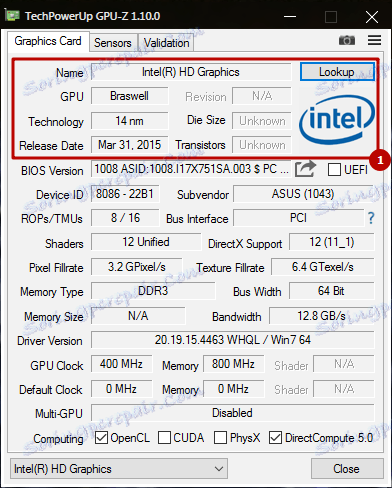
1. Модуль Name відображає ім'я пристрою в операційній системі. Назва відеокарти визначається драйвером. Вважається не найточнішим методом ідентифікації, так як ім'я може бути підмінене. Однак інших способів дізнатися назву адаптера з під операційної системи не існує.
2. Модуль GPU вказує, яке компанією-виробником внутрішнє кодове ім'я графічного процесора.
3. Графа Revision показує певний виробником номер ревізії процесора. Якщо ця графа не відображує ніяких даних, значить у користувача встановлений процесор ATI.
4. Значення Technology вказує виробничий процес графічного процесора.
5. Модуль GPU Die Size показує площа ядра процесора. На інтегрованих відкритих дане значення найчастіше недоступно.
6. У рядку Release Date вказана офіційна дата випуску даної моделі графічного адаптера.
7. Загальна кількість транзисторів, фізично присутніх в процесорі, вказується в рядку Transistors Count.
блок другий
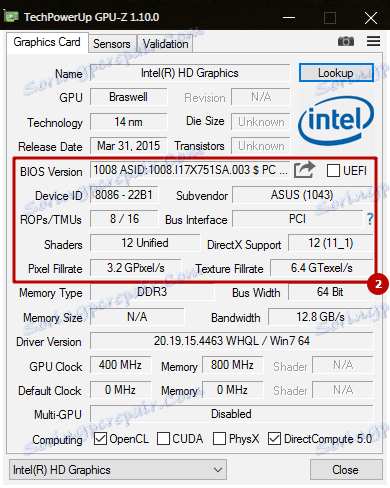
8. BIOS Version показує версію BIOS відеодаптера. Цю інформацію за допомогою спеціальної кнопки можна експортувати в текстовий файл або відразу ж оновити базу даних розробника в мережі.
9. Показник UEFI інформує користувача про наявність UEFI на даному комп'ютері.
10. Модуль Devise ID показує ідентифікатори виробника і моделі графічного процесора.
11. Рядок Subvendor показує ідентифікатор виробника адаптера. Ідентифікатор призначається асоціацією PCI-SIG і унікально ідентифікує одну конкретну компанію-виробника.
12. Значення ROPs / TMUs показує кількість блоків растрових операцій на даному відеокарти, тобто безпосередньо вказує на його продуктивність.
13. Графа Bus Interface надає інформацію про інтерфейс системної шини адаптера і його налаштування пропускної спроможності.
14. Модуль Shaders показує кількість шейдерних процесорів на даному відеокарти і їх тип.
15. DirectX Support показує версії DirectX і шейдерну модель, підтримувані даним графічним адаптером. Слід звернути увагу, що тут вказана інформація не про версії, які встановлені в системі, а саме про підтримуваної здатності.
16. Значення Pixel Filtrate показує кількість пікселів, які можуть бути отрендеріть відкритий за одну секунду (1 GPixel = 1 мільярд пікселів).
17. Texture Filtrate показує кількість текстелей, які можуть бути оброблені картою за одну секунду.
блок третій
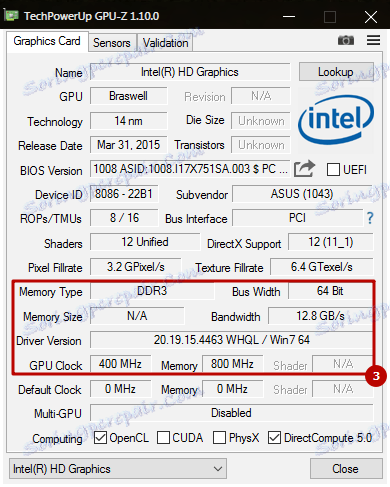
18. Значення Memory Type показує покоління і тип набортної пам'яті адаптера. Це значення не можна плутати з типом оперативної пам'яті, яка встановлена у користувача.
19. У модулі Bus Width вказана ширина між графічним процесором і відеопам'яттю. Більше значення вказує на більш високу продуктивність.
20. Загальний набір набортної пам'яті в адаптер вказується в рядку Memory Size. Якщо значення відсутнє, то або на комп'ютері встановлена многоядерная система, або інтегрована відеокарта.
21. Bandwidth - ефективна пропускна здатність шини між графічним процесором і відеопам'яттю.
22. У графі Driver Version користувач може дізнатися версію встановленого драйвера вигляді і операційної системи, в якій він працює в даний момент.
23. У рядку GPU Clock знаходиться інформація про поточну обраній частоті процесора для продуктивного режиму роботи даного графічного адаптера.
24. Memory показує поточну обрану частоту відеопам'яті для продуктивного режиму роботи даної карти.
25. Рядок Shader має інформацію про поточну обраній частоті шейдеров для продуктивного режиму роботи даного відеоадаптера. Якщо дані тут відсутні, то швидше за все у користувача встановлені або карта ATI, або інтегрована карта, їх шейдерні процесори функціонують на частоті ядра.
блок четвертий
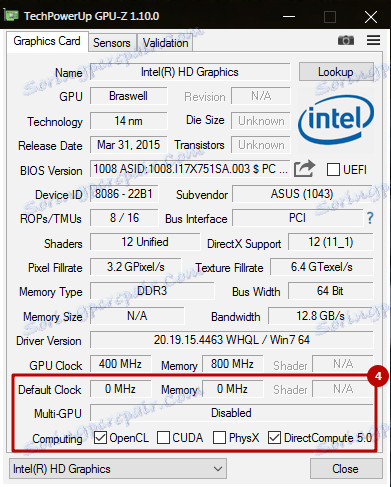
26. У модулі Default Clock користувач може побачити вихідну частоту графічного процесора даного відеоадаптера, без врахування його розгону.
27. У рядку Memory вказується вихідна частота пам'яті даної відеокарти, без урахування його розгону.
28. Графа Shader вказує Вихідна частота шейдерів даного адаптера, без урахування його розгону.
29. У рядку Multi-GPU вказується інформація про підтримку і активності многопроцессорной технології NVIDIA SLI і ATI CrossfireX. Якщо технологія включена, показується об'єднана з її допомогою графічних процесорів.
Нижня панель програми показує такі можливості відеокарти:
- доступна чи технологія OpenCL
- доступна чи технологія NVIDIA CUDA
- доступне апаратне прискорення NVIDIA PhysX на даній системі
- доступна чи технологія DirectX Compute.
блок п'ятий
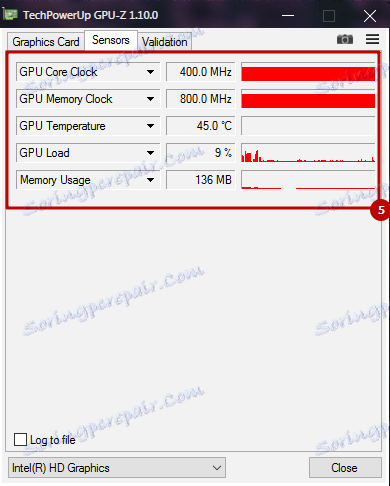
У сусідній вкладці в реальному часі показує деякі параметри відеоадаптера у вигляді інформативних графіків.
- GPU Core Clock відображає зміну поточної обраної частоти процесора для продуктивного режиму роботи даної відеокарти.
- GPU Memory Clock показує частоту амяті в режимі реального часу.
- GPU Temperature вказує температуру графічного процесора, що зчитується його вбудованим сенсором.
- GPU Load надає інформацію про поточну завантаженість адаптера в процентах.
- Memory Usage показує завантаженість відеопам'яті карти в мегабайтах.
Дані з п'ятого блоку можна зберегти в лог-файл, для цього потрібно внизу вкладки активувати функцію Log to file.
блок шостий
Якщо користувачеві потрібно зв'язатися безпосередньо з розробником, щоб повідомити йому про помилку, повідомити про нові версії прошивок і драйверів або просто поставити запитання, то в програмі завбачливо залишена така можливість.
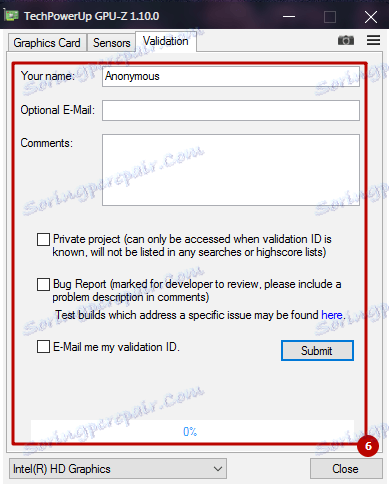
У разі, якщо в комп'ютері або ноутбуці встановлено дві відеокарти (інтегрована і дискретна), і потрібно отримати інформацію про кожну з них, то внизу вікна розробник дав можливість перемикатися між ними за допомогою меню, що випадає.
Позитивні сторони
Незважаючи на присутність російської локалізації в настройках, опис полів не переводиться. Однак з вищевказаним оглядом не виникне ніяких складнощів у використанні програми. Вона не займає багато місця ні на жорсткому диску, ні в робочому просторі. При всій своїй мініатюрності і ненав'язливості надає максимально докладні дані про всіх графічних адаптерів, які встановлені у користувача.
Негативні сторони
Деякі параметри неможливо визначити точно, тому що виробник на стадії виготовлення недостатньо точно ідентифікував пристрій. Окрема інформація (температура, назва відеоадаптера в системі) визначається вбудованими сенсорами і драйверами, при їх пошкодженні або відсутності дані можуть бути помилковими або взагалі їх може не бути.
Розробник подбав буквально про все - і про розмір додатка, про його ненав'язливості і одночасно про максимальної інформативності. GPU-Z розповість про відеокарту все, що необхідно знати самому прискіпливому і досвідченому користувачеві. Дані програми умовно вважаються еталоном визначення параметрів.